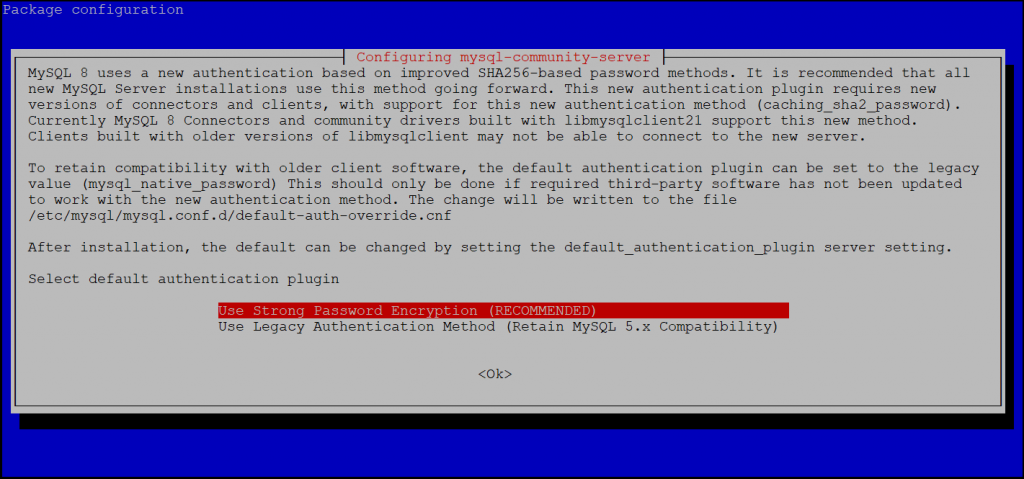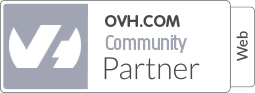Systemy z rodziny Debian domyślnie instalują serwery baz MariaDB, jeżeli z różnych przyczyn potrzebujemy serwera baz danych MySQL, to musimy taki zainstalować ręcznie w następujący sposób.
Konfiguracja repozytorium
Zaczynamy od aktualizacji pakietów:
apt update && apt upgrade
Ściągamy pakiet gnupg, który odpowiada za szyfrowanie i podpisywanie danych oraz wiadomości i jest potrzeby do instalacji paczki:
apt install -y gnupg
Następnie ściągamy i instalujemy paczkę deb ze strony mysql, która pozwoli nam zainstalować najnowszą wersję MySQL serwera:
wget https://repo.mysql.com/mysql-apt-config_0.8.24-1_all.deb
dpkg -i mysql-apt-config_0.8.24-1_all.deb
Po uruchomieniu paczki skonfigurować jakie pakiety chcemy instalować z repozytorium, wybieramy pierwszą opcję i klikamy OK (przechodzimy tabem lub strzałkami):
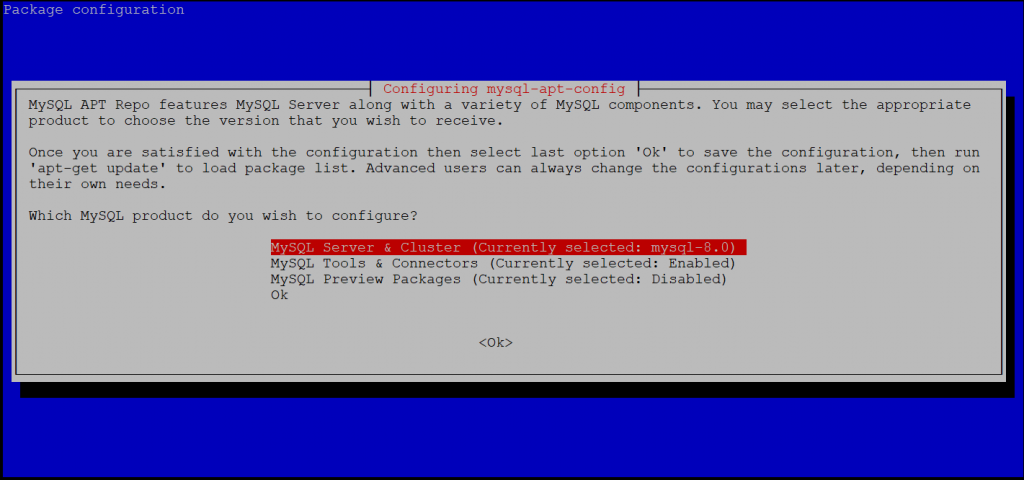
Następnie wybieramy wersję serwera do instalacji, ponownie jest to pierwsza opcja na liście „mysql-8.0”, którą wybieramy i klikamy OK (przechodzimy tabem lub strzałkami):
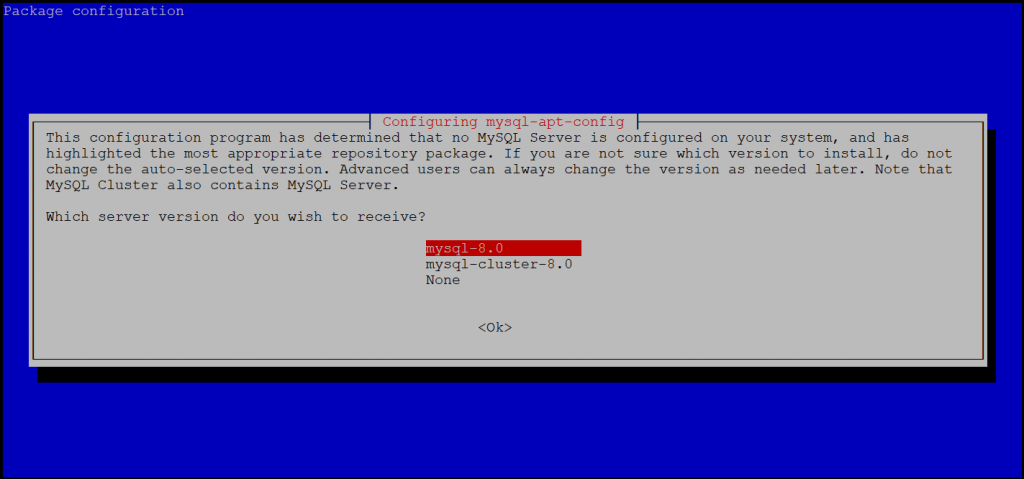
Po konfiguracji możemy przystąpić do instalacji.
Instalacja serwera
apt update
apt install -y mysql-server
Po instalacji zostaniemy poproszeni o podanie hasła root do MySQL, hasło należy wygenerować losowo i zapisać/zapamiętać. Jeżeli zapomnimy hasła root, możemy je zrestartować, opis znajduje się pod linkiem:
https://awhost.pl/baza-wiedzy/mysql-reset-hasla-do-konta-root/
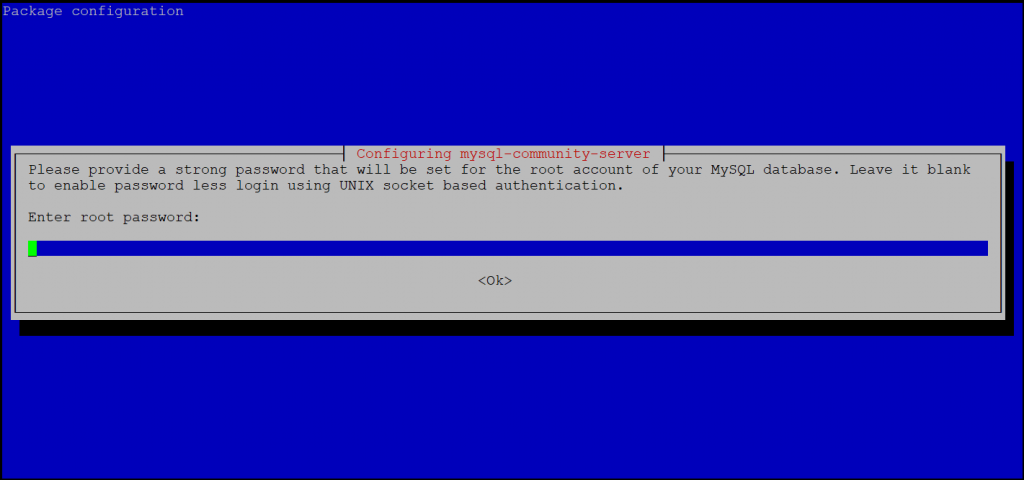
Po wpisaniu hasła naciskamy Tab na klawiaturze, aby przejść do Ok i wciskamy Enter, aby zaakceptować. Zostaniemy poproszeni o powtórne wpisanie hasła, którego użyliśmy w poprzednim kroku. Po wpisaniu hasła ponownie naciskamy na klawiaturze Tab oraz Enter, aby przejść dalej.
W kolejnym kroku zostaniemy zapytani o sposób logowania przy pomocy nowego szyfrowania haseł SHA256, jeżeli aplikacja niewymaga użycia starszej wersji to zostawiamy pierwszą opcję i naciskamy Tab na klawiaturze, aby przejść do Ok i wciskamy Enter, aby zaakceptować. Niektóre starsze aplikacje pisane pod MySQL 5.x mogą wymagać wyboru drugiej opcji.
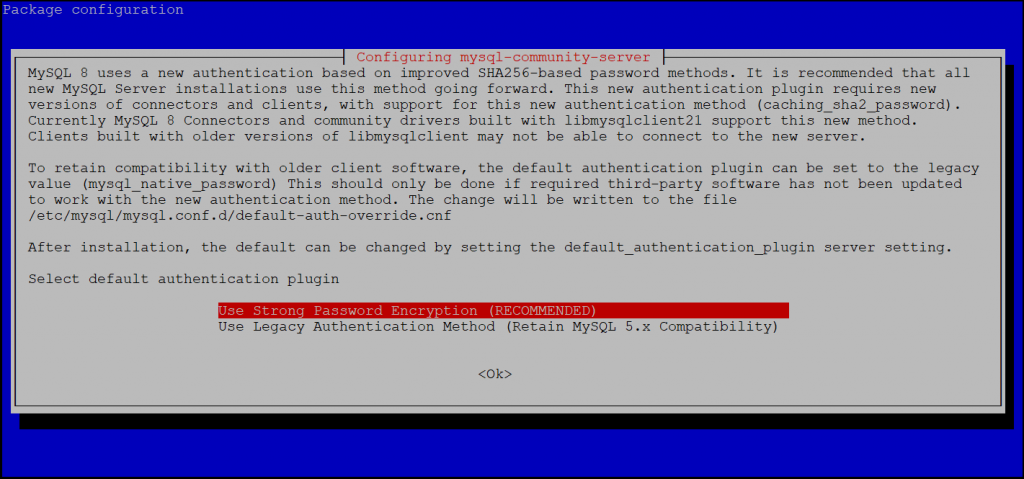
Po instalacji
Po instalacji sprawdzamy, czy usługa uruchomiła się poprawnie:
:~# systemctl status mysql
● mysql.service - MySQL Community Server
Loaded: loaded (/lib/systemd/system/mysql.service; enabled; vendor preset: enabled)
Active: active (running) since Thu 2023-04-13 20:41:47 CEST; 20s ago
Dodajemy ją do automatycznego uruchamiania przy starcie:
systemctl enable mysql
Ponowna konfiguracja
Jeżeli będziemy potrzebowali skonfigurować serwer MySQL ponownie, możemy to zrobić wywołując w konsoli komendę:
mysql_secure_installation
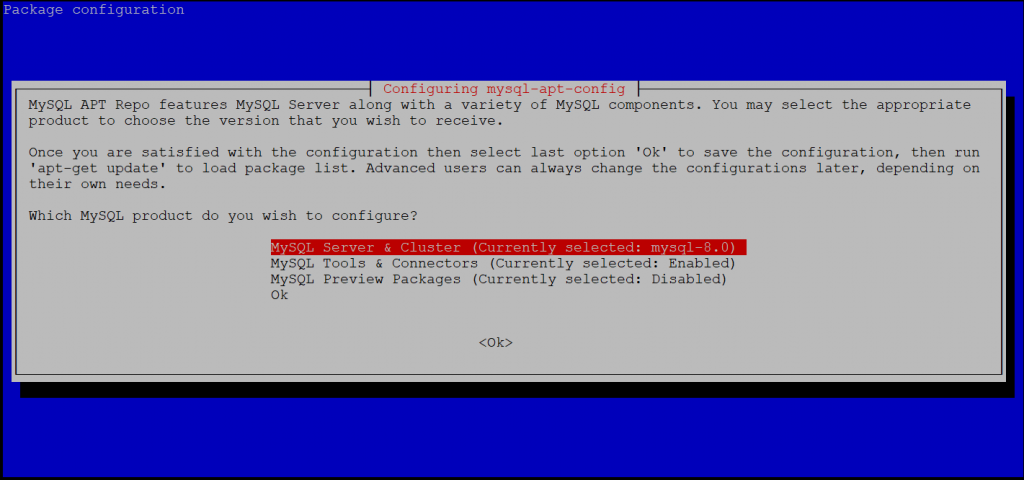 Następnie wybieramy wersję serwera do instalacji, ponownie jest to pierwsza opcja na liście „mysql-8.0”, którą wybieramy i klikamy OK (przechodzimy tabem lub strzałkami):
Następnie wybieramy wersję serwera do instalacji, ponownie jest to pierwsza opcja na liście „mysql-8.0”, którą wybieramy i klikamy OK (przechodzimy tabem lub strzałkami):
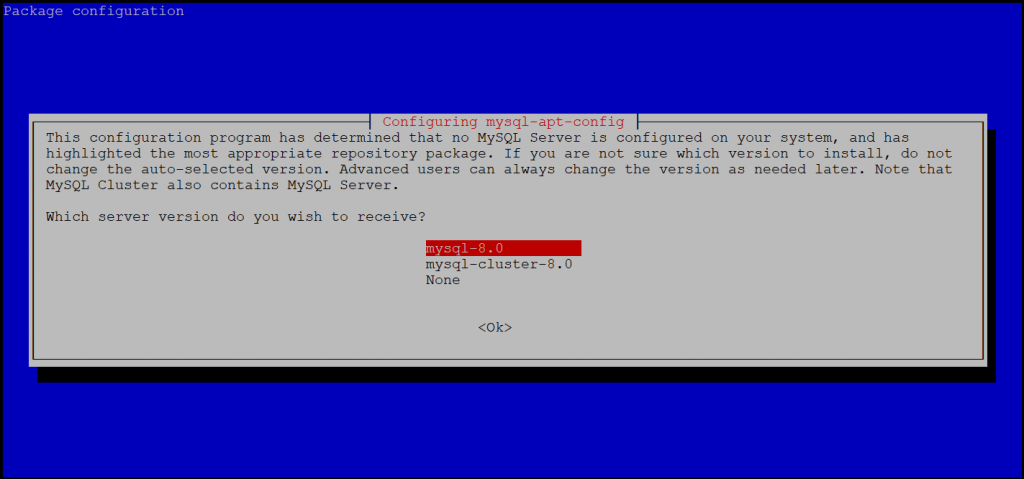 Po konfiguracji możemy przystąpić do instalacji.
Po konfiguracji możemy przystąpić do instalacji.
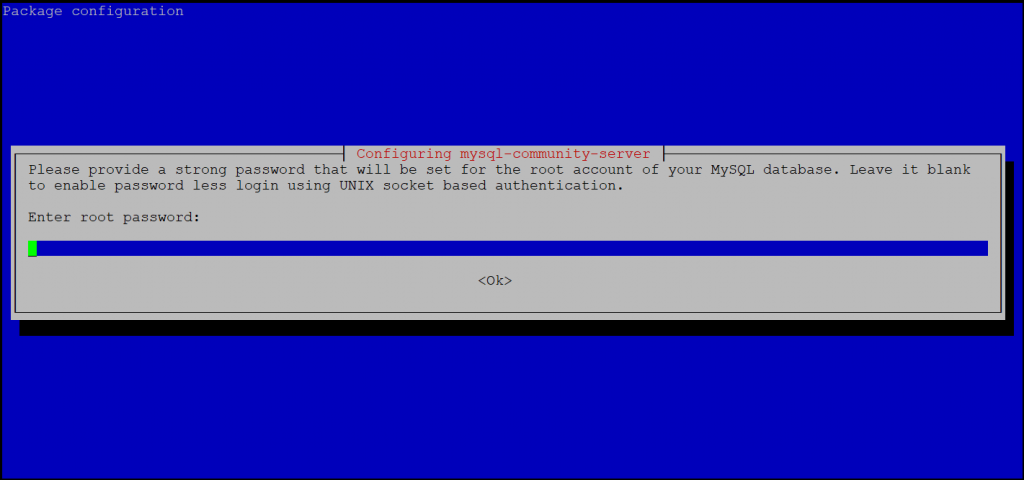 Po wpisaniu hasła naciskamy Tab na klawiaturze, aby przejść do Ok i wciskamy Enter, aby zaakceptować. Zostaniemy poproszeni o powtórne wpisanie hasła, którego użyliśmy w poprzednim kroku. Po wpisaniu hasła ponownie naciskamy na klawiaturze Tab oraz Enter, aby przejść dalej.
W kolejnym kroku zostaniemy zapytani o sposób logowania przy pomocy nowego szyfrowania haseł SHA256, jeżeli aplikacja niewymaga użycia starszej wersji to zostawiamy pierwszą opcję i naciskamy Tab na klawiaturze, aby przejść do Ok i wciskamy Enter, aby zaakceptować. Niektóre starsze aplikacje pisane pod MySQL 5.x mogą wymagać wyboru drugiej opcji.
Po wpisaniu hasła naciskamy Tab na klawiaturze, aby przejść do Ok i wciskamy Enter, aby zaakceptować. Zostaniemy poproszeni o powtórne wpisanie hasła, którego użyliśmy w poprzednim kroku. Po wpisaniu hasła ponownie naciskamy na klawiaturze Tab oraz Enter, aby przejść dalej.
W kolejnym kroku zostaniemy zapytani o sposób logowania przy pomocy nowego szyfrowania haseł SHA256, jeżeli aplikacja niewymaga użycia starszej wersji to zostawiamy pierwszą opcję i naciskamy Tab na klawiaturze, aby przejść do Ok i wciskamy Enter, aby zaakceptować. Niektóre starsze aplikacje pisane pod MySQL 5.x mogą wymagać wyboru drugiej opcji.